1.ubuntu设置
安装SSH服务并获取远程访问的IP地址
在Ubuntu系统中,“Ctrl+Alt+T”打开终端工具,执行如下命令安装SSH服务。
sudo apt-get install openssh-server
如果安装失败则先安装依赖项。
2.VS Code 设置
2.1安装与设置Remote SSH
打开Windows系统下的Visual Studio Code,点击扩展,在插件市场的搜索输入框中输入“remote-ssh”。
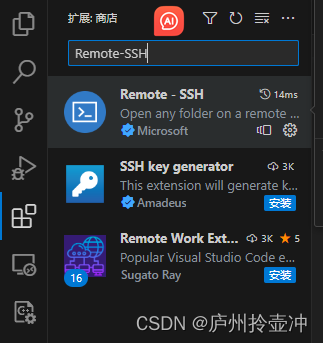
点击Remote-SSH的Install按钮,安装Remote-SSH。安装成功后,在INSTALLED下可以看到已安装Remote-SSH。
2.2 点击扩展设置
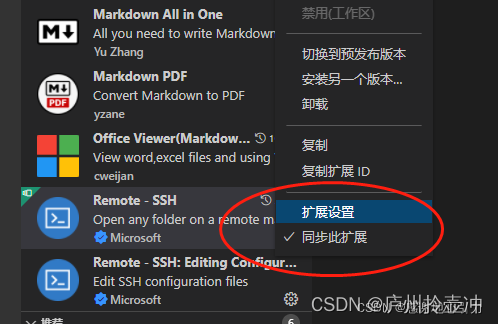
2.3 设置ssh配置文件路径(不设置会报错)
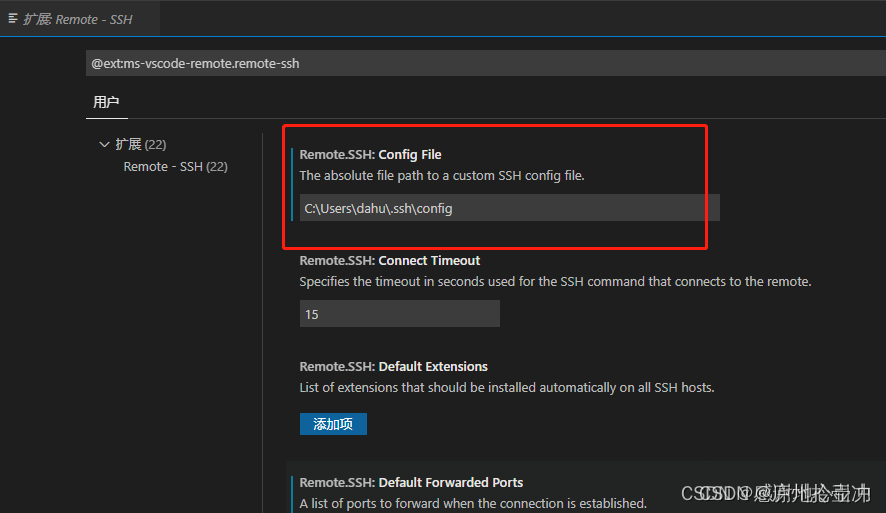
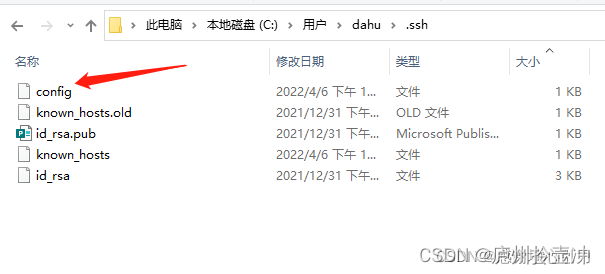
3 远程连接Ubuntu环境
打开Windows系统的Visual Studio Code,点击左侧的“远程资源管理器”,在REMOTE EXOPLORER页面点击+按钮。
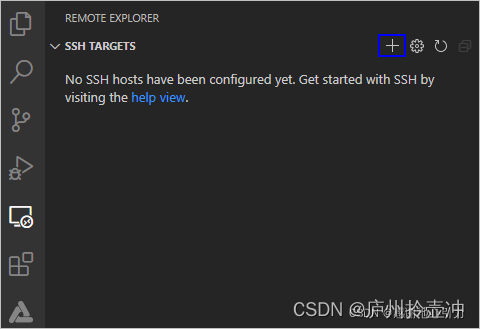
在弹出的SSH连接命令输入框中输入“ssh username@ip_address”,其中ip_address为要连接的远程计算机的IP地址,username为登录远程计算机的帐号。比我我输入:ssh gmj@192.168.xx.xxx

在弹出的输入框中,选择SSH configuration文件,选择默认的第一选项即可。
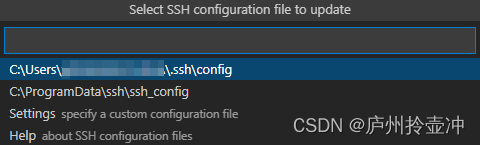
在SSH TARGETS中,找到远程计算机,点击,打开远程计算机。
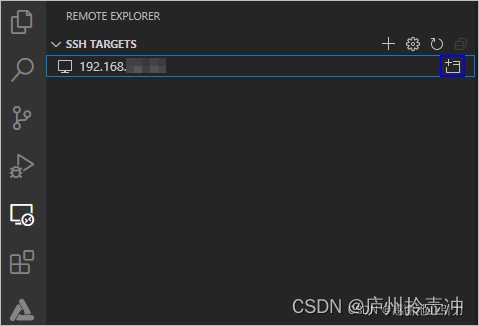
在弹出的输入框中,选择Linux,然后在选择Continue,然后输入登录远程计算机的密码,连接远程计算机 。

4 VScode 删除远程资源管理器中SSH TARGETS
VSCode没有删除按钮
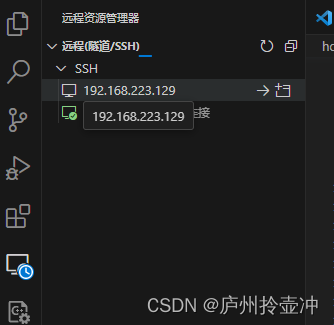
需要在config文件中编辑删除,位置为User目录下的.ssh/config或者programdata下的该文件
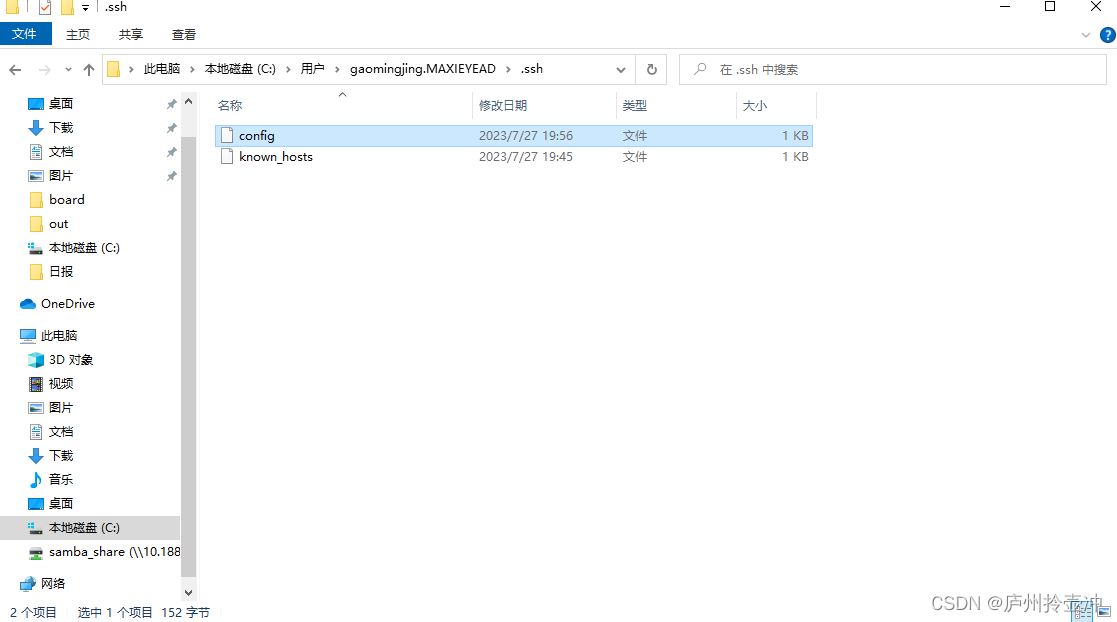
打开config文件删除即可,然后保存刷新。
版权归原作者 庐州拎壶冲 所有, 如有侵权,请联系我们删除。